发布时间:2021-03-25 10: 24: 29
Folx作为Mac老牌下载工具有许多功能是非常亮眼的,如“速度控制”功能。通过“速度控制”功能,我们可以编辑在某特定时刻Folx的下载速度的区间。
下面我们来看看如何巧妙的设置Folx“速度控制”功能吧。
一、非智能速度控制
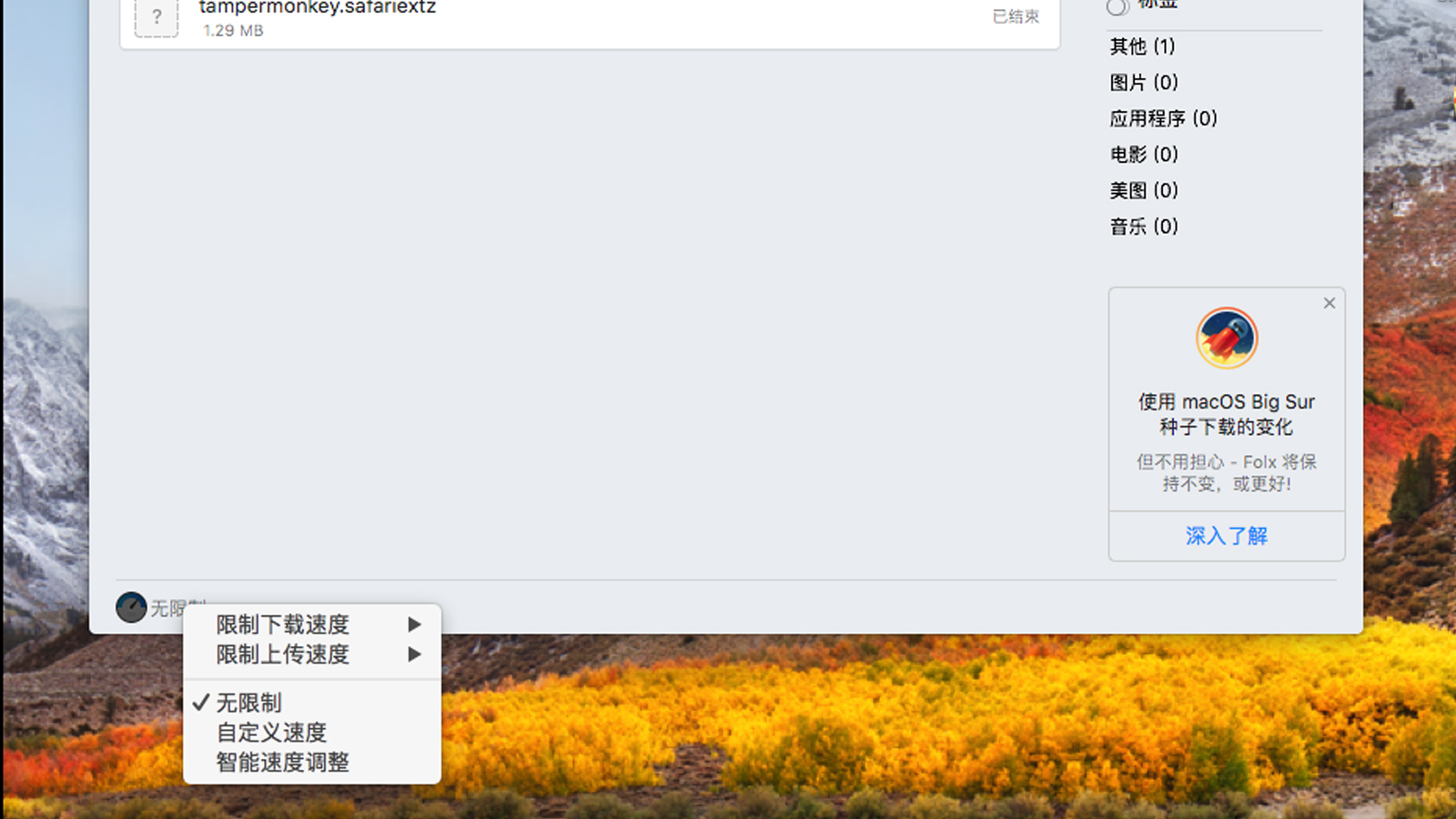
打开Folx软件主界面,单击左下角图标,便可设置上传/下载速度,自定义以及无限制下载速度。默认的为“无限制”,下面我们来看看如何设置“自定义”和“限制下载速度”。
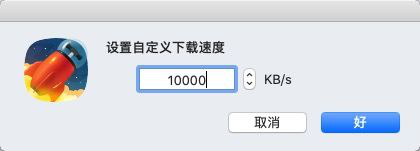
单击图1界面中“自定义速度”打开设置弹窗,自定义下载速度的单位为KB/s,最大可设置限度为10000KB/s,即10MB/s,最小可设置限度为1KB/s,设置完毕,单击“好”即可。
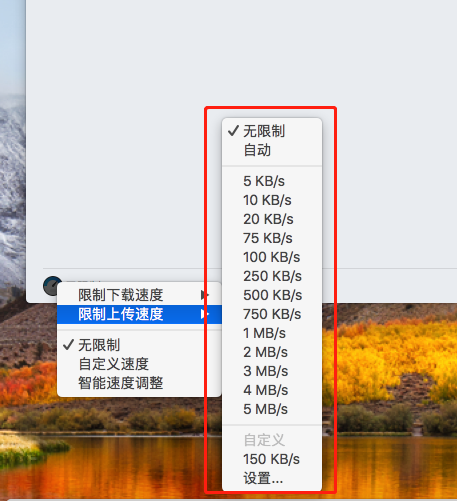
除了图2步骤的自定义下载速度外,我们还可以设置“上传/下载”速度,单击左下角图标,打开“限制上传速度”或“限制下载速度”,打开速度参数下拉框,单击选择即可。
以上两种设置方式均为非智能速度控制的设置方法,下面我们再来看看智能速度控制的设置方法吧。
二、智能速度控制
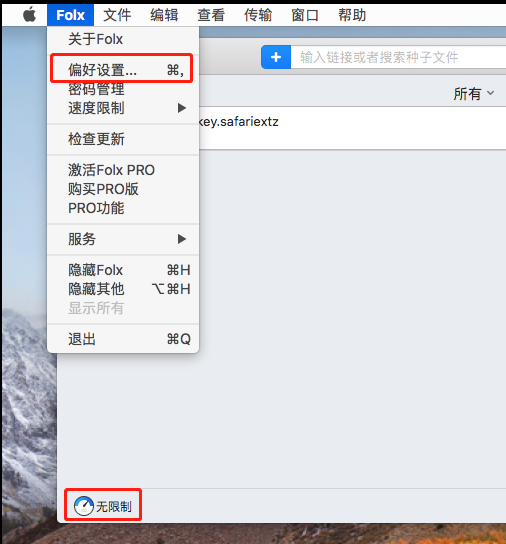
我们可以通过单击Folx左下角图标,单击“智能速度调整”进行选择。设置“智能速度调整”时,单击Mac顶部菜单“Folx”,单击“偏好设置”,打开偏好设置弹窗。
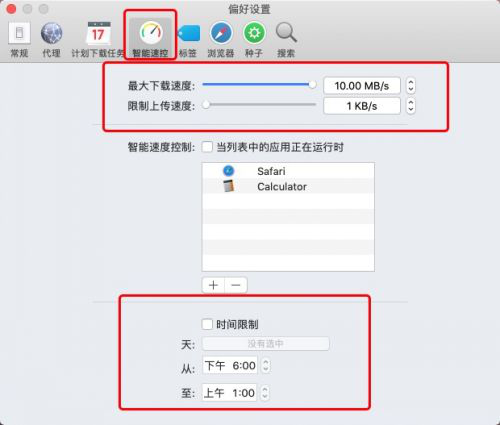
单击“智能速控”图标,打开智能速度控制界面,该界面内我们可以设置最大下载速度和限制上传速度的参数,同时我们还可以设置在某时间区间内的下载速度不超过特定参数(如图6)。
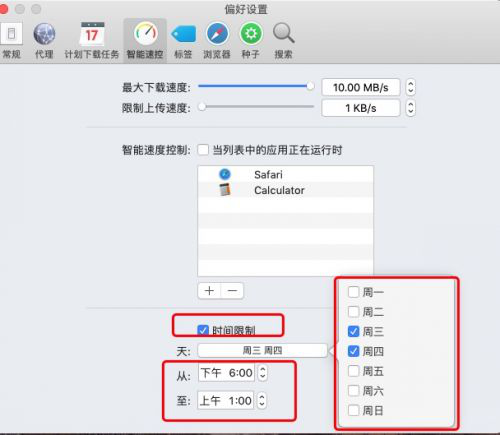
勾选“时间限制”选项,单击“天”下拉框,于右侧我们可以根据“周”来选定时间,在“从...至...”后输入框内我们编辑具体的时间区间,如在“周三下午6时至周四上午1时”下载速度不受任何限制。
Folx“速度控制”功能只有专业版才有哦,快来Folx中文官网下载订购正版软件吧!
作者:伯桑
展开阅读全文
︾
读者也喜欢这些内容:

Folx激活换机教程
Folx 是一款专业的Mac下载工具、BT下载器。它提供了方便的下载管理,灵活的设置等。Folx 具有一个独特的系统来分类和保留下载的内容。下面带大家了解一下Folx如何激活。...
阅读全文 >

如何在Mac上安装Folx
今天小编给大家带来一个软件,是一款在Mac平台上可以综合以上两款软件优点的老牌下载工具,也就是今天的主角Folx。那么如何在Mac上安装Folx?...
阅读全文 >

mac怎么抓取网页视频 mac怎么直接从网页下载视频
现在很多视频网站都不直接提供下载功能,有些要购买会员,有些仅提供在线视频播放服务。相对于windows,mac系统的限制更多。但事情也不是绝对的,总有办法可以下载网页视频。今天就让我们了解一下mac怎么抓取网页视频,mac怎么直接从网页下载视频。...
阅读全文 >

苹果下载工具哪个软件好 苹果怎么下载电影资源
苹果电脑是否只能下载app store的资源?其实不然,拥有一款苹果下载工具,就能像windows系统那样,自由地下载网络上的资源。那么,苹果下载工具哪个软件好,苹果怎么下载电影资源?今天就让我们详细来探究一下吧。...
阅读全文 >